Cara Mengubah Kata Sandi di Netflix
Diterbitkan: 2021-07-05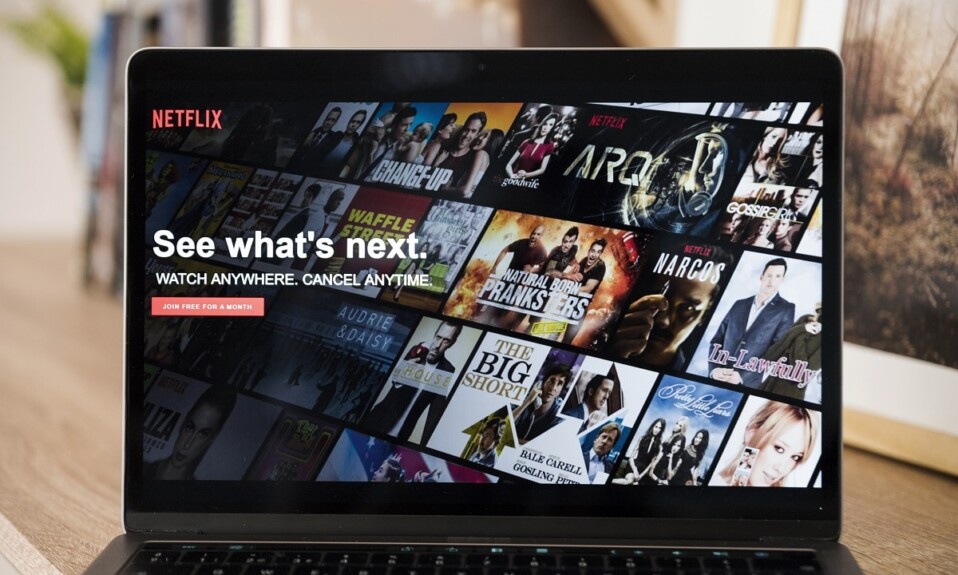
Netflix adalah layanan streaming video tempat jutaan orang menikmati menonton berbagai macam film, dokumenter, dan program TV. Anda tidak perlu menunggu cetakan DVD lagi. Dengan akun Netflix, Anda dapat mengunduh film dan acara favorit di perangkat dan melihatnya sesuai kenyamanan Anda. Anda juga dapat menonton media lokal. Katalog konten dapat bervariasi dari satu negara ke negara lain.
Jika Anda tidak dapat masuk ke akun Netflix atau sepertinya tidak dapat mengingatnya, Anda dapat mencoba mengatur ulang login dan kata sandi akun Netflix. Kami memberikan kepada Anda panduan sempurna yang akan membantu Anda mengubah kata sandi di Netflix. Baca di bawah untuk mengetahui lebih lanjut.
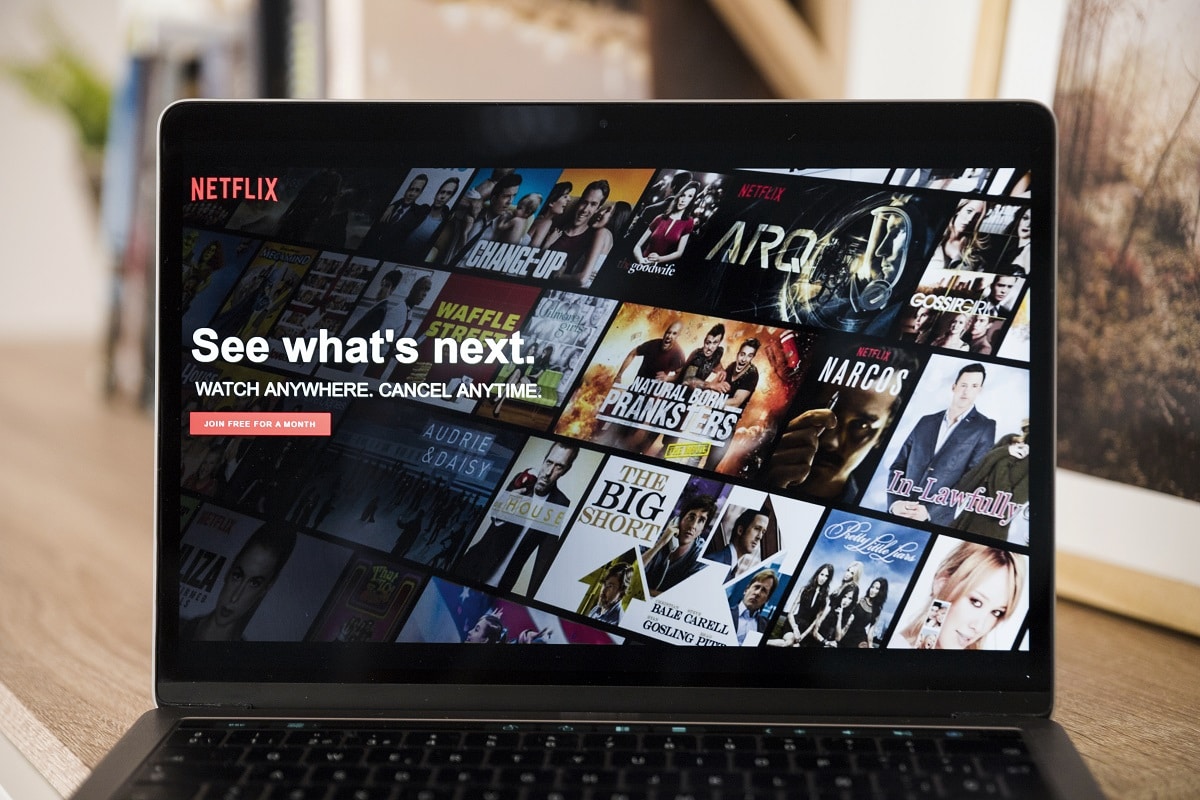
Isi
- Cara Mengubah Kata Sandi di Netflix (Seluler & Desktop)
- Ubah Kata Sandi Menggunakan Aplikasi Seluler Netflix
- Ubah Kata Sandi di Netflix Menggunakan Browser Web
- Cara Mengubah Kata Sandi di Netflix jika Anda tidak dapat masuk ke Akun Netflix
- Metode 1: Ubah Kata Sandi di Netflix menggunakan Email
- Metode 2: Ubah Kata Sandi di Netflix menggunakan SMS
- Metode 3: Pulihkan Akun Netflix Anda Menggunakan Informasi Penagihan
Cara Mengubah Kata Sandi di Netflix (Seluler & Desktop)
Ubah Kata Sandi Menggunakan Aplikasi Seluler Netflix
1. Buka aplikasi Netflix di ponsel Anda.
2. Sekarang, ketuk ikon Gambar profil yang terlihat di sudut kanan atas.
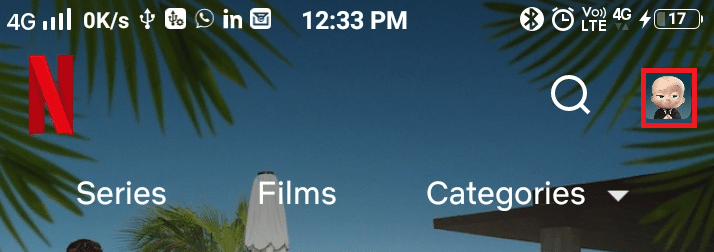
3. Di sini, gulir ke bawah di layar Profil & lainnya dan ketuk Akun seperti yang digambarkan di bawah ini.
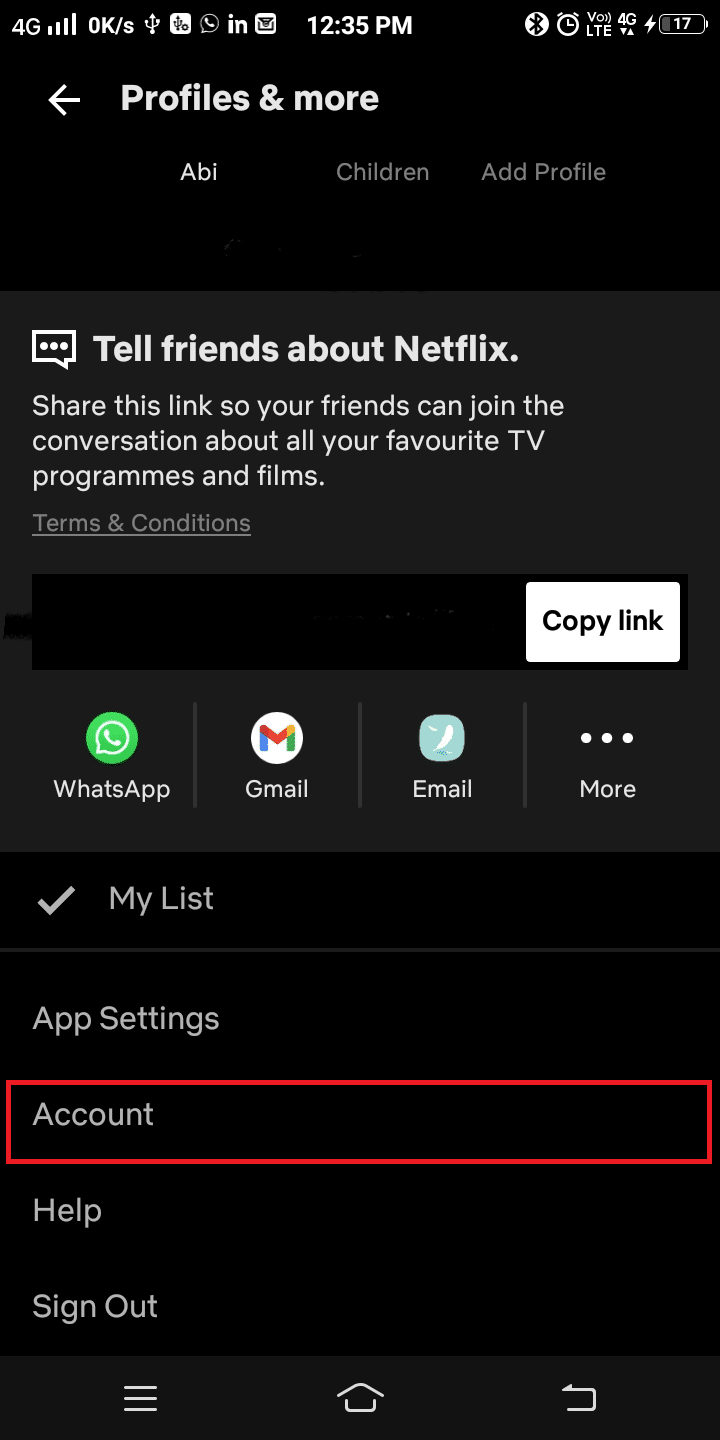
4. Akun Netflix akan dibuka di browser web. Sekarang, ketuk Ubah kata sandi seperti yang ditunjukkan.
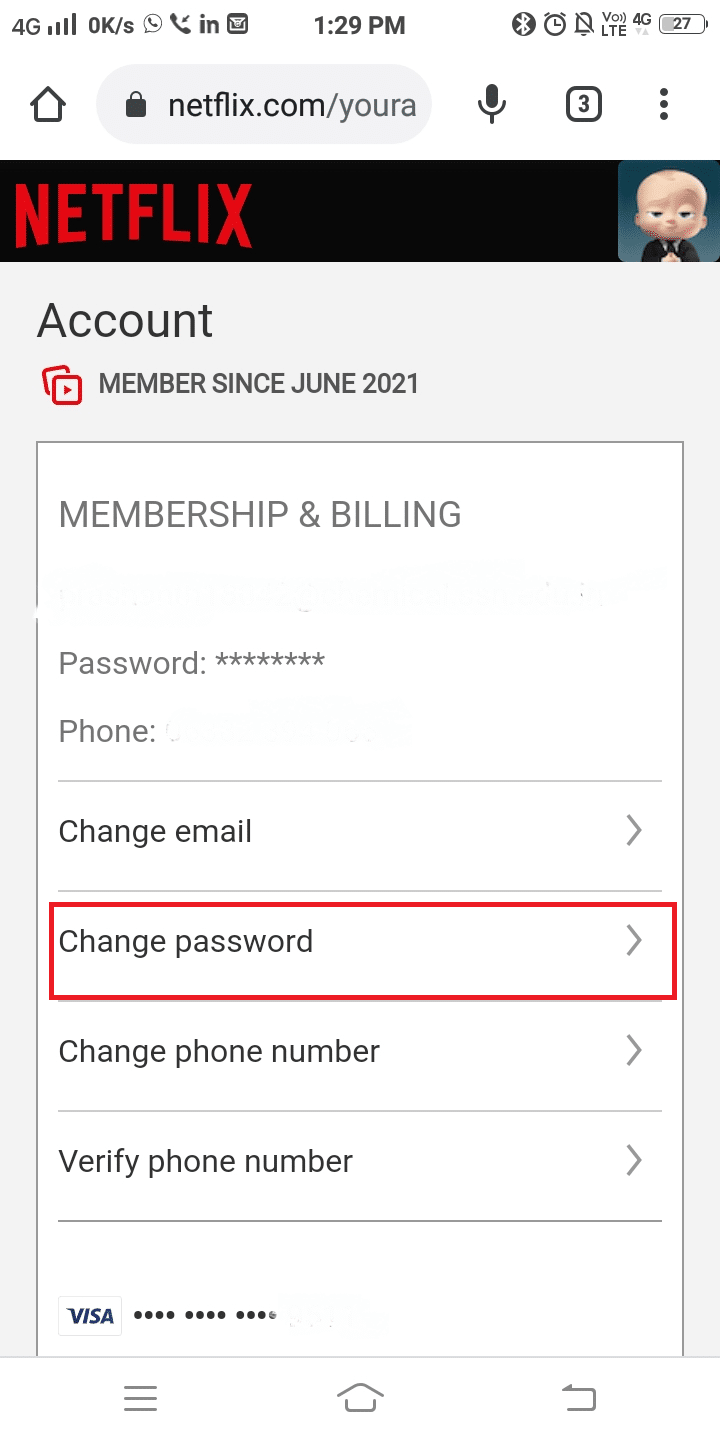
5. Ketik kata sandi Anda saat ini, Kata sandi baru (6-60 karakter), dan Konfirmasi kata sandi baru di bidang masing-masing seperti yang ditunjukkan di bawah ini.
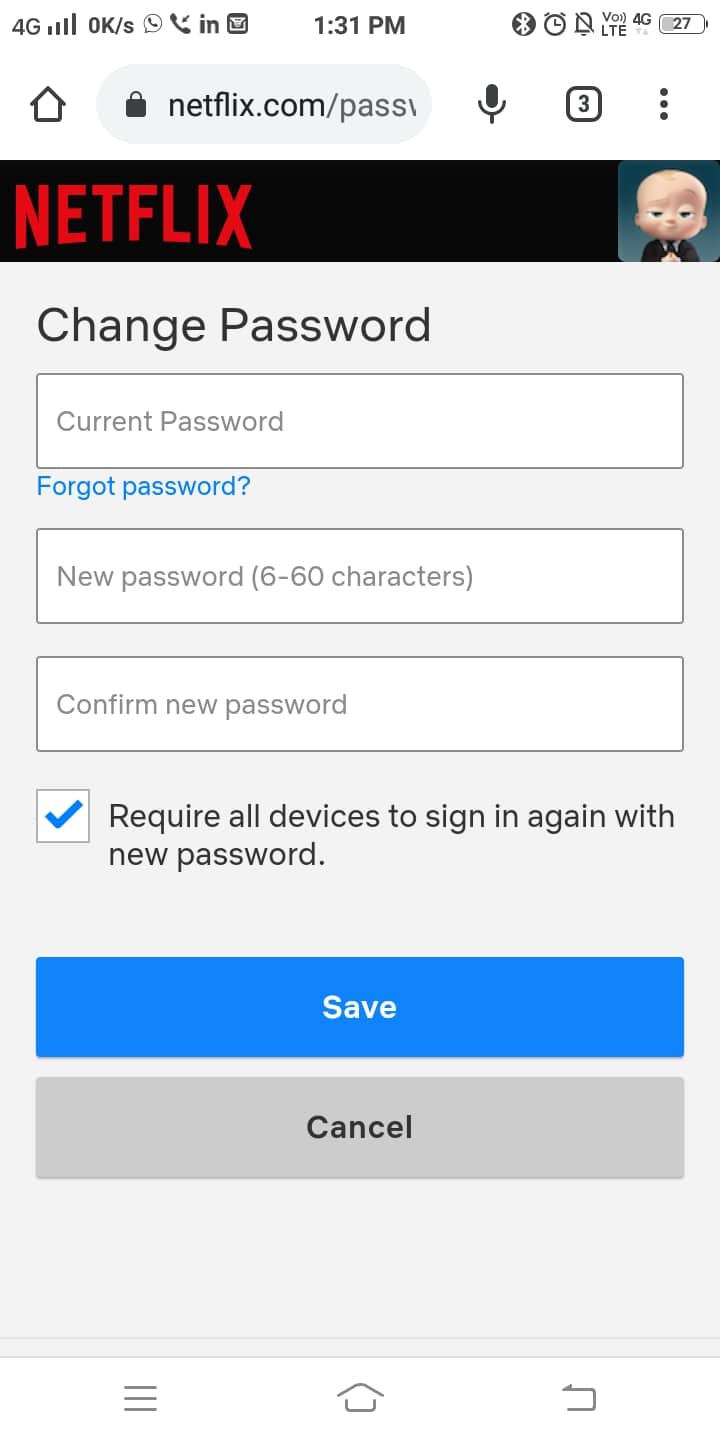
6. Centang kotak berjudul Require all devices to sign in again with a new password.
Catatan: Tindakan ini akan mengeluarkan Anda dari akun Netflix dari semua perangkat yang menggunakannya. Ini opsional, tetapi kami menyarankan Anda melakukannya untuk memastikan keamanan akun.
7. Terakhir, ketuk Simpan.
Kata sandi masuk akun Netflix Anda diperbarui. dan Anda dapat kembali ke streaming.
Baca Juga: Memperbaiki Kesalahan Netflix “Tidak Dapat Terhubung ke Netflix”
Ubah Kata Sandi di Netflix Menggunakan Browser Web
1. Klik tautan ini dan masuk ke akun Netflix Anda menggunakan kredensial masuk Anda.
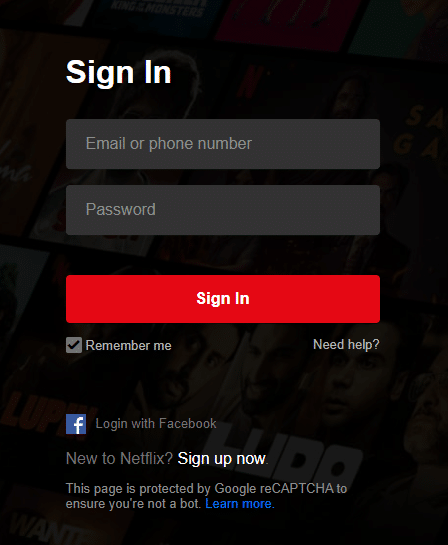
2. Sekarang, klik gambar profil Anda dan pilih Akun seperti yang digambarkan di sini.
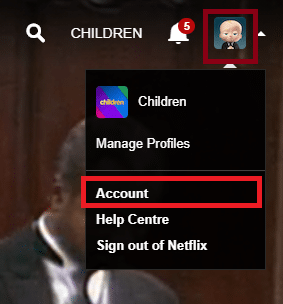
3. Halaman Akun akan ditampilkan. Di sini, pilih Ubah kata sandi seperti yang ditunjukkan disorot.
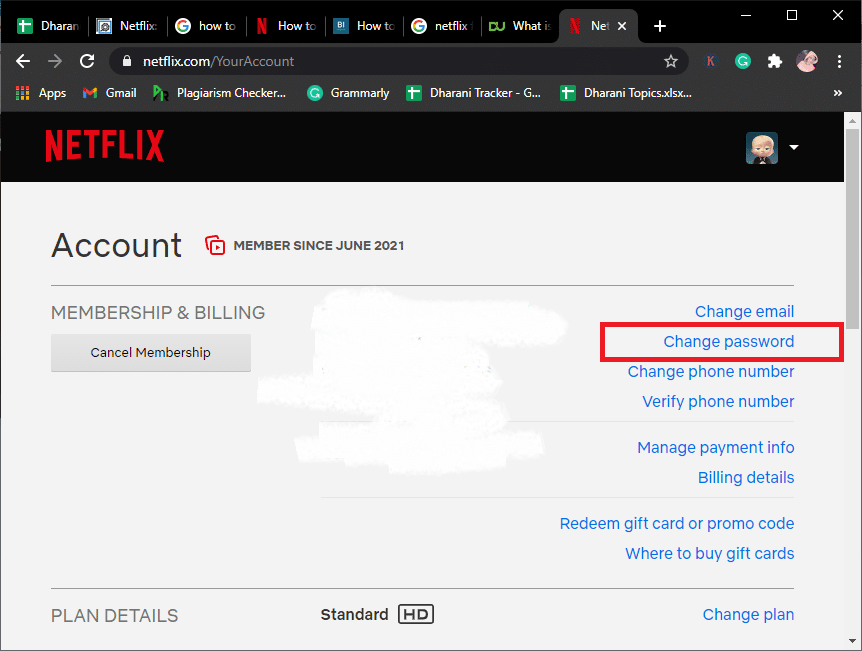
4. Ketik kata sandi Anda saat ini, Kata sandi baru (6-60 karakter), dan Konfirmasi kata sandi baru di bidang masing-masing. Lihat gambar yang diberikan.
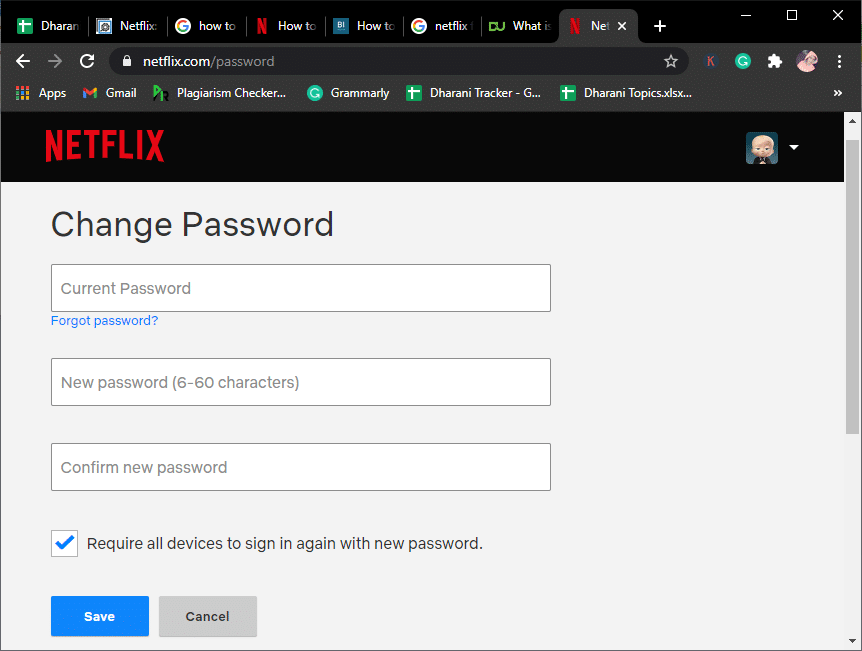
5. Centang kotak; mewajibkan semua perangkat untuk masuk kembali dengan kata sandi baru jika Anda ingin keluar dari semua perangkat terkait.
6. Terakhir, klik Simpan.
Sekarang, Anda telah berhasil mengubah kata sandi akun Netflix Anda.

Cara Mengubah Kata Sandi di Netflix jika Anda tidak dapat masuk ke Akun Netflix
Jika mengalami masalah saat masuk ke akun Netflix, Anda dapat mengatur ulang kata sandi menggunakan ID email atau nomor ponsel yang terdaftar.
Jika Anda tidak dapat mengingat ID email atau nomor ponsel yang Anda daftarkan, Anda dapat mengatur ulang kata sandi menggunakan informasi penagihan Anda.
Metode 1: Ubah Kata Sandi di Netflix menggunakan Email
1. Navigasikan ke tautan ini di sini.
2. Di sini, pilih opsi Email seperti yang ditunjukkan.
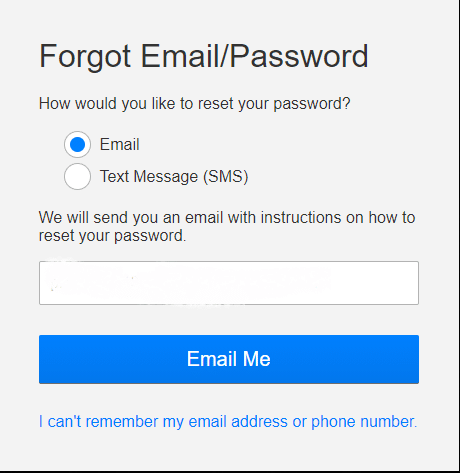
3. Ketik ID Email Anda di kotak dan pilih opsi Email Me .
4. Sekarang, Anda akan menerima email yang berisi tautan untuk masuk ke akun Netflix Anda.
Catatan: Tautan reset hanya berlaku selama 24 jam.
5. Ikuti petunjuk yang diberikan dan buat kata sandi baru . Kata sandi baru dan kata sandi lama Anda tidak boleh sama. Cobalah kombinasi berbeda dan unik yang tidak akan mudah Anda lupakan.
Baca Juga: Bagaimana Cara Menghapus Item Dari Continue Watching Di Netflix?
Metode 2: Ubah Kata Sandi di Netflix menggunakan SMS
Anda dapat mengikuti metode ini hanya jika Anda telah mendaftarkan akun Netflix dengan nomor telepon Anda:
1. Seperti disebutkan dalam metode di atas, navigasikan ke netflix.com/loginhelp.
2. Sekarang, pilih opsi Pesan Teks (SMS) seperti yang ditunjukkan.
3. Ketik nomor telepon Anda di bidang yang ditentukan.
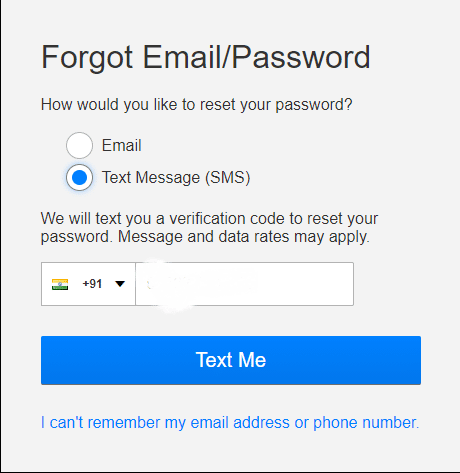
4. Terakhir, pilih Text Me seperti yang digambarkan di atas.
5. Kode verifikasi akan dikirim ke nomor ponsel Anda yang terdaftar. Gunakan kode dan masuk ke akun Netflix Anda.
Catatan: Kode verifikasi menjadi tidak valid setelah 20 menit.
Metode 3: Pulihkan Akun Netflix Anda Menggunakan Informasi Penagihan
Jika tidak yakin dengan ID Email dan kata sandi, Anda dapat memulihkan akun Netflix dengan metode ini. Langkah-langkah yang disebutkan di bawah ini hanya berlaku jika Netflix menagih Anda secara langsung dan bukan aplikasi pihak ketiga mana pun:
1. Navigasikan ke netflix.com/loginhelp di browser Anda.
2. Pilih Saya tidak ingat alamat email atau nomor telepon saya yang ditampilkan di bagian bawah layar.
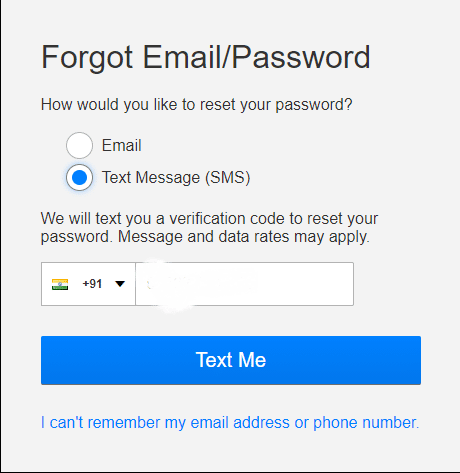
Catatan: Jika Anda tidak melihat opsi tersebut, opsi pemulihan tidak berlaku untuk wilayah Anda.
3. Isikan nama depan, nama belakang, dan nomor kartu kredit/debit pada kolom masing-masing.
4. Terakhir, klik Temukan Akun .
Akun Netflix Anda akan dipulihkan sekarang, dan Anda dapat mengubah nama pengguna atau kata sandi atau info lainnya untuk menghindari masalah serupa di masa mendatang.
Pertanyaan yang Sering Diajukan (FAQ)
Q1. Apa yang harus dilakukan jika tautan reset saya kedaluwarsa?
Jika Anda gagal mengakses tautan reset yang diterima di kotak surat Anda, maka Anda dapat mengirim email lain dari https://www.netflix.com/in/loginhelp
Q2. Bagaimana jika Anda tidak menerima surat?
1. Pastikan apakah Anda belum menerima surat. Periksa di folder Spam dan Promosi . Akses Semua Surat & Sampah juga.
2. Jika Anda tidak menemukan email dengan tautan reset, tambahkan [email protected] ke daftar kontak email Anda dan kirim email lagi dengan mengikuti tautan.
3. Jika semua metode yang disebutkan di atas gagal, mungkin ada masalah dengan penyedia email. Dalam hal ini, harap tunggu beberapa jam dan coba lagi nanti.
Q3. Apa yang harus dilakukan jika tautan tidak berfungsi?
1. Pertama, hapus email pengaturan ulang kata sandi dari Kotak Masuk .
2. Setelah selesai, navigasikan ke netflix.com/clearcookies di browser Anda. Anda akan keluar dari akun Netflix dan dialihkan ke halaman beranda .
3. Sekarang, klik netflix.com/loginhelp.
4. Di sini, pilih Email dan masukkan alamat email Anda.
5. Klik opsi Email Me dan arahkan ke kotak masuk Anda untuk tautan reset baru.
Jika Anda masih tidak menerima tautan setel ulang, ikuti prosedur yang sama di komputer atau ponsel yang berbeda .
Direkomendasikan:
- Cara Mengubah Kualitas Video Netflix di Komputer Anda
- 9 Cara Memperbaiki Aplikasi Netflix Tidak Bekerja di Windows 10
- Berapa Banyak Orang yang Dapat Menonton Disney Plus Sekaligus?
- Perbaiki Steam Stuck pada Alokasi Disk Space di Windows
Kami harap panduan ini bermanfaat dan Anda dapat mengubah kata sandi di Netflix. Jika Anda memiliki pertanyaan/komentar tentang artikel ini, jangan ragu untuk menyampaikannya di bagian komentar.
